- Configurer un VPN gratuit sur Debian 10 Buster
- À propos de ProtonVPN
- Articles Liés
Configurer un VPN gratuit sur Debian 10 Buster
Pour commencer visitez le site https://protonvpn.com et cliquez sur le bouton central OBTENEZ PROTONVPN MAINTENANT.
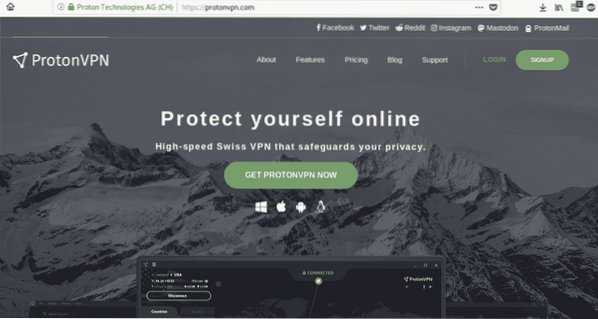
Pour ce tutoriel, nous utilisons le plan gratuit, cliquez sur le Obtenez gratuitement bouton pour continuer.
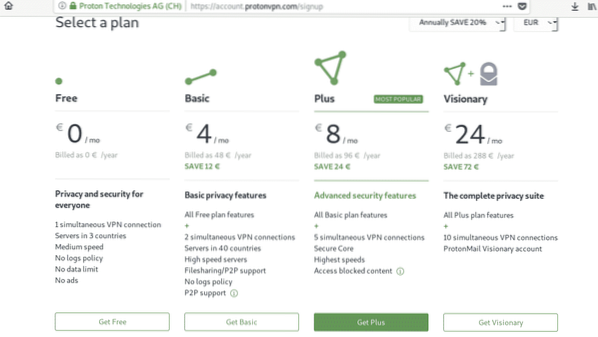
Sur l'écran suivant, remplissez les champs avec votre nom d'utilisateur, votre mot de passe et votre e-mail et cliquez sur le Créer un compte bouton pour continuer.
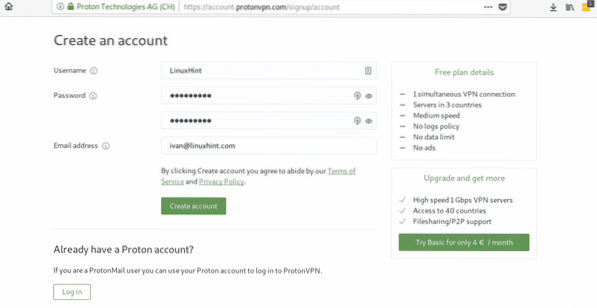
A cette étape, vous pouvez choisir de confirmer votre compte par e-mail ou SMS. Remplissez l'un d'eux et cliquez sur le Envoyer bouton pour continuer.
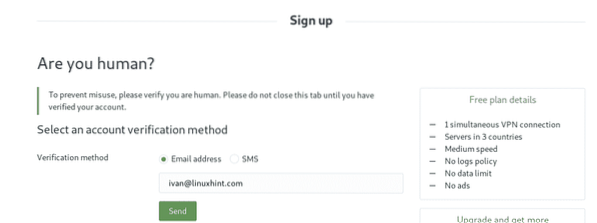
Vérifiez votre boîte de réception e-mail pour le code de vérification que ProtonMail vient d'envoyer et copiez-le.
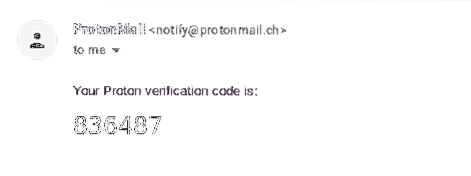
Retournez dans l'onglet du navigateur ProtonVPN et collez le code que vous venez de recevoir, puis cliquez sur le Vérifier bouton pour confirmer.
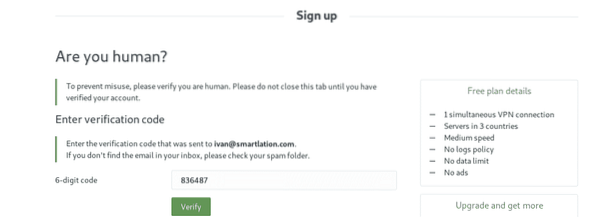
Vous serez redirigé vers votre tableau de bord ProtonVPN, sur l'écran initial, vous verrez tous les systèmes d'exploitation (systèmes d'exploitation) disponibles pour ProtonVPN. Ignorez-le, ne cliquez sur aucune option, vous devez plutôt installer OpenVPN, dialog, Python et wget, pour le faire ouvrez votre console et exécutez :
apt installer la boîte de dialogue openvpn python wget -y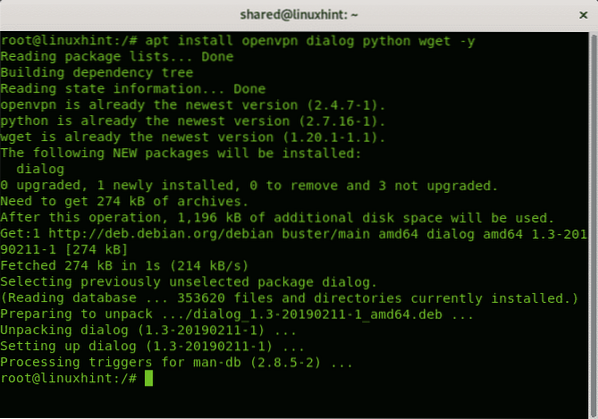
Téléchargez maintenant l'interface de ligne de commande ProtonVPN en exécutant :
wget -O protonvpn-cli.shhttps://brut.githubusercontent.com/ProtonVPN/protonvpn-cli/master/protonvpn-cli.sh
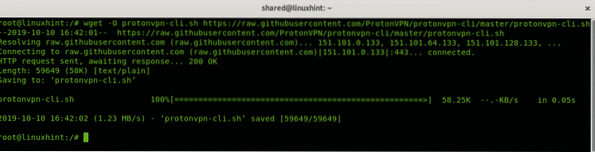
Modifiez les autorisations du script pour l'exécuter en exécutant :
chmod +x protonvpn-cli.sh
Exécutez le script :
./protonvpn-cli.sh --installer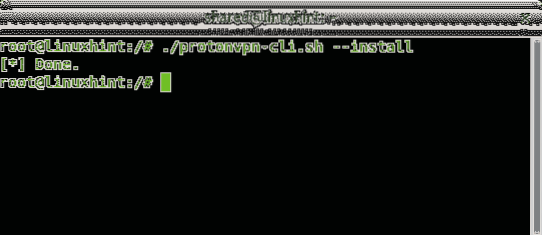
Retournez sur le site ProtonVPN, sur votre tableau de bord et dans le menu de gauche cliquez sur Compte pour voir votre nom d'utilisateur et votre mot de passe OpenVPN. Il est important de ne pas confondre vos identifiants ProtonVPN avec vos identifiants VPN. Vos informations d'identification ProtonVPN sont utilisées pour protéger votre compte ProtonVPN, connectez-vous à votre tableau de bord tandis que les informations d'identification VPN sont celles dont nous avons besoin pour fournir le ProtonVPN-cli (interface de ligne de commande) pour se connecter. Une fois dans le Compte section dans votre tableau de bord copiez le nom d'utilisateur et le mot de passe ou modifiez-les pour les informations d'identification dont vous vous souvenez.
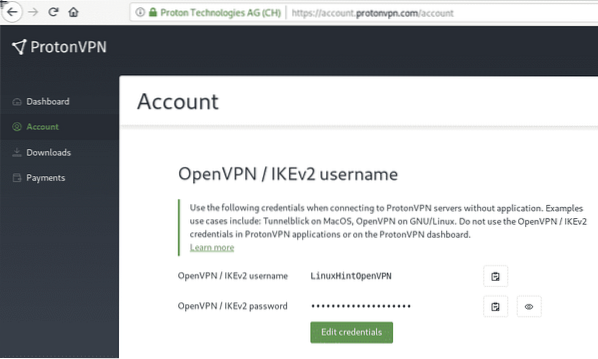
Lancez l'interface de ligne de commande ProtonVPN en exécutant :
protonvpn-cli -initIl vous demandera vos informations d'identification, remplira votre nom d'utilisateur et votre mot de passe OpenVPN (pas votre ProtonVPN). Ensuite, il vous demandera le plan que vous avez souscrit, tapez 1 et appuyez sur ENTER.
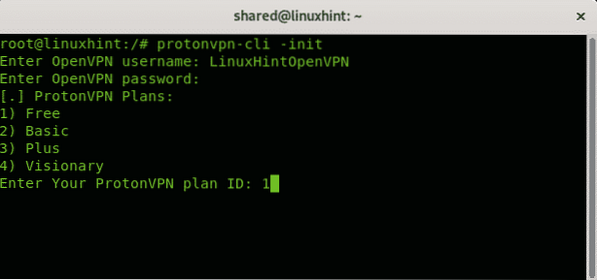
Ensuite, il vous demandera si vous souhaitez utiliser les serveurs DNS définis par vous et si vous souhaitez diminuer les privilèges OpenVPN, du moins dans mon cas puisque je l'ai exécuté en tant que root. Appuyez deux fois sur Entrée pour quitter les options par défaut et continuer.

Maintenant, ProtonVPN est configuré et prêt à être lancé. Pour lancer ProtonVPN et vous connecter via celui-ci, exécutez :
protonvpn-cli -connect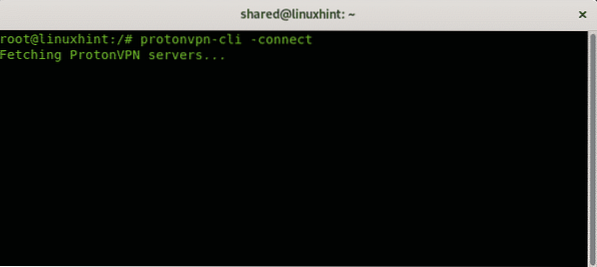
Le plan gratuit ProtonVPN n'autorise que 3 pays, mais c'est toujours génial, sélectionnez votre meilleure option et appuyez sur ENTER pour continuer.
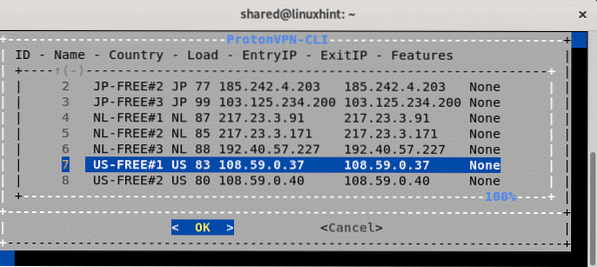
Et la dernière étape consiste à définir le protocole, pour les connexions VPN le protocole UDP est préféré au protocole TCP pour augmenter la vitesse.
Appuyez sur ENTER pour choisir UDP.
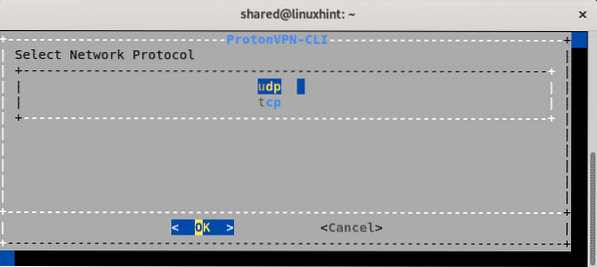
Enfin, ProtonVPN vous informe que vous êtes correctement protégé, sinon il peut générer une erreur spécifiant le problème :
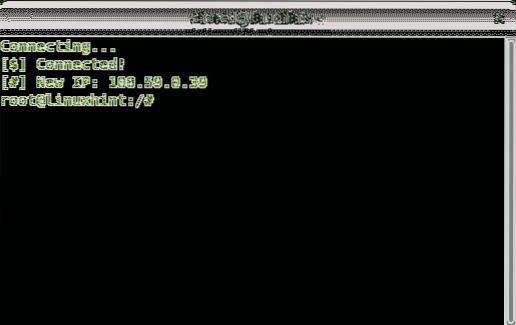
Vous pouvez confirmer votre nouvelle adresse IP en la recherchant sur Google :
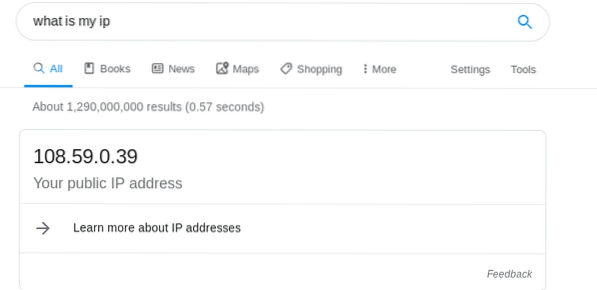
Et comme vous pouvez le voir votre connexion est protégée par VPN avec une bonne vitesse de connexion pour un service gratuit.
À propos de ProtonVPN
ProtonVPN est extrêmement attrayant pour les utilisateurs qui ne veulent pas payer pour un service VPN et n'ont pas besoin de forger des emplacements spécifiques, mais se soucient uniquement de la confidentialité et de la protection de leur FAI (fournisseurs d'accès Internet).
Caractéristiques:
ProtonVPN couvre près de 40 pays avec environ 500 serveurs dans le monde. Il fonctionne à la fois via les protocoles UDP et TCP comme indiqué dans les instructions ci-dessus, et il est disponible pour Linux, Windows, Macintosh, Android et iOS.
Le protocole de cryptage est IKEv2 avec cryptage AES-256. Il est également accessible via Tor et désactive la connexion si le tunnel VPN est perdu, garantissant une protection même avant les pannes.
Il prend également en charge l'authentification à deux facteurs et offre une fonctionnalité Secure Core améliorant la sécurité si la sécurité d'un serveur VPN est compromise.
En plus du service VPN, la société ou son partenaire ProtonMail propose un service de messagerie très convivial, complet et sécurisé auquel vous pouvez accéder via https://protonmail.com. ProtonMail propose un cryptage pour protéger vos informations et il peut être utilisé via les navigateurs, Android et iOS.
Sur le projet:
ProtonVPN est officiellement une société partenaire de ProtonMail, mais fonctionnellement, il s'agit de la même société fournissant des services de sécurité. ProtonMail a été développé au CERN (Organisation européenne pour la recherche nucléaire) par Andy Yen, Jason Stockman et Wei Sun.
ProtonVPN possède ses centres de données en dehors des juridictions des États-Unis et de l'Union européenne. Si une entité demande l'accès à la surveillance de ProtonVPN à ses utilisateurs, la demande doit passer par un tribunal suisse, l'utilisateur en est informé et peut faire appel devant un tribunal, il est important de souligner que ProtonVPN a une politique de non-historique de journalisation.
J'espère que vous avez trouvé ce didacticiel utile, continuez à suivre LinuxHint pour des conseils supplémentaires et des mises à jour sur Linux et les réseaux.
VPN (Réseau Privé Virtuel) Articles connexes :
- Meilleur VPN Ubuntu
- Comment installer et configurer OpenVPN sur Debian 9
 Phenquestions
Phenquestions

